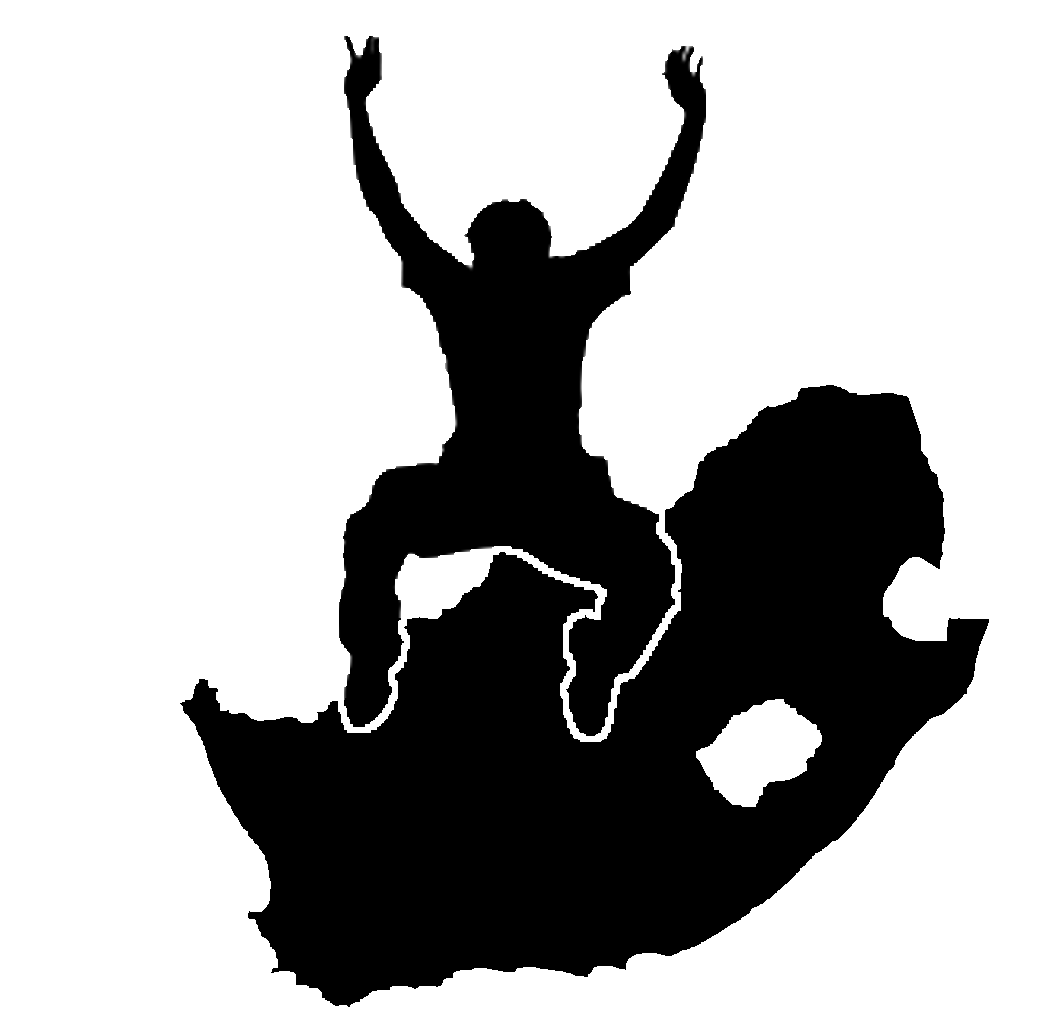2. Einführung in GIS¶
Ziele: |
Verstehen, was ein GIS ist und wofür es verwendet werden kann. |
|
Schlüsselwörter: |
GIS, Computer, Karten, Daten, Informationssysteme, Räumliche Analyse |
2.1. Übersicht¶
Genauso wie wir ein Textverarbeitungsprogramm verwenden um mit Texten zu arbeiten, können wir eine GIS-Anwendung dazu benutzen, um räumliche Informationen zu verarbeiten. GIS steht für ‚Geografisches Informationssystem‘.
Ein GIS besteht aus:
Digitale Daten ––die geografischen Informationen, die Sie mithilfe von Computerhardware und -software anzeigen und analysieren.
Computer-Hardware –– Computer zur Datenspeicherung, Anzeige von Grafiken und Datenverarbeitung.
Computer-Software –– Computerprogramme, die auf der Computer-Hardware ausgeführt werden und die es Ihnen ermöglichen, mit digitalen Daten zu arbeiten. Ein Computerprogramm, welches Teil eines GIS ist, nennt sich GIS-Anwendung.
Mit solch einer GIS-Anwendung können digitale Karten auf dem Computer geöffnet, neue räumliche Informationen zur Karte hinzugefügt, druckreife personalisierte Karten erstellt und räumliche Analysen durchgeführt werden.
Schauen wir uns ein kleine Beispiel an, das zeigt, wie nützlich GIS sein kann. Stellen Sie sich vor, Sie sind ein Krankenpfleger und notieren sich Datum und Wohnort von jedem Patienten, den Sie behandeln.
Längengrad |
Breitengrad |
Krankheit |
Datum |
|---|---|---|---|
26.870436 |
-31.909519 |
Mumps |
13.12.2008 |
26.868682 |
-31.909259 |
Mumps |
24.12.2008 |
26.867707 |
-31.910494 |
Mumps |
22.01.2009 |
26.854908 |
-31.920759 |
Masern |
11.01.2009 |
26.855817 |
-31.921929 |
Masern |
26.01.2009 |
26.852764 |
-31.921929 |
Masern |
10.02.2009 |
26.854778 |
-31.925112 |
Masern |
22.02.2009 |
26.869072 |
-31.911988 |
Mumps |
02.02.2009 |
26.863354 |
-31.916406 |
Windpocken |
26.02.2009 |
Wenn Sie einen Blick auf obige Tabelle werfen, werden Sie schnell erkennen, dass es im Januar und Februar viele Fälle von Masern gegeben hat. Unsere Krankenpflegerin hat die Koordinaten der Häuser der Patienten aufgezeichnet, indem er die geographische Länge und Breite in der Tabelle niedergeschrieben hat. Indem wir diese Daten nun in einer GIS-Anwendung betrachten, können wir schnell mehr über das Muster dieser Krankheiten erfahren:
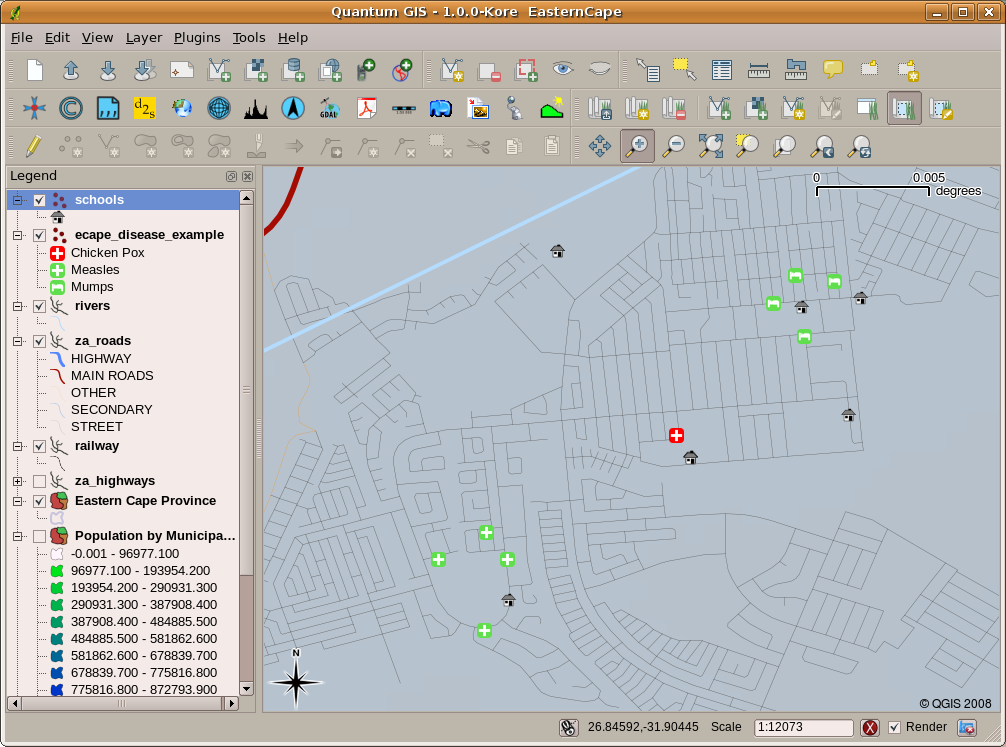
Abb. 2.4 Ein Beispieldatensatz über Krankheitsfälle in einer GIS Anwendung. Es ist gut zu erkennen, dass die Mumpspatienten alle in räumlicher Nähe zueinander wohnen.¶
2.2. Mehr über GIS¶
GIS ist ein relativ neues Fachgebiet — es entstand in den 1970-er Jahren. Früher war das rechnergesteuerte GIS nur für Firmen und Universitäten mit teurer Computerausstattung verfügbar. Heutzutage kann jeder mit einem PC oder Laptop GIS-Software nutzen. Im Laufe der Zeit ist die Nutzung von GIS-Anwendungen auch leichter geworden –– während früher viel Training dazu notwendig war, ist es heutzutage viel einfacher mit GIS anzufangen, selbst für Amateure oder Gelegenheitsnutzer. Wie oben beschrieben ist GIS mehr als nur Software, es umfasst alle Aspekte der Verwaltung und Nutzung digitaler geografischer Daten. In den folgenden Tutorials werden wir uns auf GIS-Software fokussieren.
2.3. Was ist GIS-Software / eine GIS-Anwendung?¶
Hier sehen Sie ein Beispiel, wie eine GIS-Anwendung aussehen kann figure_gis_application. GIS-Anwendungen sind in der Regel Programme mit einer grafischen Nutzeroberfläche, die mittels Maus und Tastatur bedient werden können. Die Anwendung verfügt über ein Menü im oberen Bereich des Programmfensters (Datei, Bearbeiten, etc.) , welches nach einem Mausklick darauf eine Aktions-Konsole anzeigt. Diese Aktionen ermöglichen Ihnen der GIS-Anwendung mitzuteilen, was Sie tun möchten. Zum Beispiel können Sie dieses Menü nutzen um der GIS-Anwendung zu vermitteln, dass Sie der Displayanzeige eine neue Ebene hinzufügen möchten.

Abb. 2.5 Nach einem Mausklick zeigen Anwendungsmenüs eine Liste mit Aktionen, die ausgeführt werden können.¶
Werkzeugleisten (Reihen mit kleinen Bildern, die mit der Maus angeklickt werden können) befinden sich normalerweise unterhalb des Menüs und stellen eine schnelle Methode dar um häufig benötigte Aktionen auszuführen.

Abb. 2.6 Werkzeugleisten ermöglichen einen schnellen Zugang zu häufig benötigten Funktionen. Wenn Sie den Mauscursor über eines der Bilder halten, wird Ihnen angezeigt, welche Aktion beim Mausklick darauf ausgeführt werden wird.¶
Eine gängige Aufgabe von GIS-Anwendungen ist das Anzeigen von Kartenlayern. Kartenlayer werden als Dateien auf dem Laufwerk oder als Eintrag in einer Datenbank gespeichert. In der Regel stellt jede Kartenlayer etwas aus der Wirklichkeit dar –– eine Straßenebene verfügt zum Beispiel über Daten aus dem Straßennetz.
Wenn Sie einen Layer in der GIS-Anwendung öffnen, wird er in der Kartenansicht angezeigt. Die Kartenansicht zeigt eine Grafik, die Ihre Ebene darstellt. Wenn Sie einer Kartenansicht mehr als eine Ebene hinzufügen, werden die Ebenen übereinander gelegt. Schauen Sie sich die Abbildungen figure_map_view_towns, figure_map_view_schools, figure_map_view_railways und figure_map_view_rivers an, um eine Kartenansicht zu sehen, der mehrere Ebenen hinzugefügt wurden. Eine wichtige Funktion der Kartenansicht besteht darin, dass Sie in die Karte hineinzoomen, um einen Bereich zu vergrößern, herauszoomen, um einen größeren Bereich zu sehen, und sich in der Karte bewegen (schwenken) können.

Abb. 2.7 Eine Kartenansicht mit mehreren hinzugefügten Layern. Hier wurde ein Städte-Layer zur Kartenansicht hinzugefügt.¶
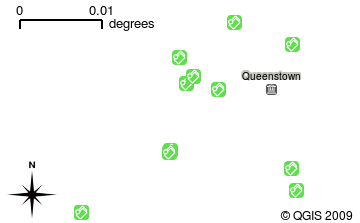
Abb. 2.8 Eine Kartenansicht mit mehreren hinzugefügten Layern. Hier wurde zusätzlich ein Schul-Layer zur Kartenansicht hinzugefügt.¶
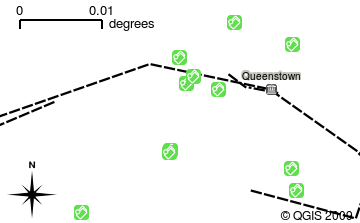
Abb. 2.9 Eine Kartenansicht mit mehreren hinzugefügten Layern. Hier wurde zusätzlich ein Eisenbahn-Layer zur Kartenansicht hinzugefügt.¶
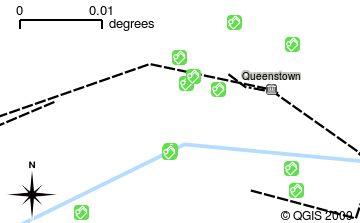
Abb. 2.10 Eine Kartenansicht mit mehreren hinzugefügten Layern. Hier wurde zusätzlich ein Fluss-Layer zur Kartenansicht hinzugefügt.¶
Ein weiteres gemeinsames Merkmal von GIS-Anwendungen ist die Kartenlegende. Die Kartenlegende enthält eine Liste der Layer, die in die GIS-Anwendung geladen wurden. Im Gegensatz zu einer Papierkartenlegende bietet die Kartenlegende oder Ebenenliste in der GIS-Anwendung eine Möglichkeit, Ebenen neu anzuordnen, auszublenden, anzuzeigen und zu gruppieren. Zum Ändern der Ebenenreihenfolge klicken Sie auf eine Ebene in der Legende, halten Sie die Maustaste gedrückt und ziehen Sie die Ebene an eine neue Position. In den Abbildungen figure_map_legend_before und figure_map_legend_after wird die Kartenlegende als Bereich links vom GIS-Anwendungsfenster angezeigt. Durch Ändern der Ebenenreihenfolge kann die Art und Weise, wie Ebenen gezeichnet werden, angepasst werden - in diesem Fall so, dass Flüsse über die Straßen anstatt unter ihnen gezeichnet werden.
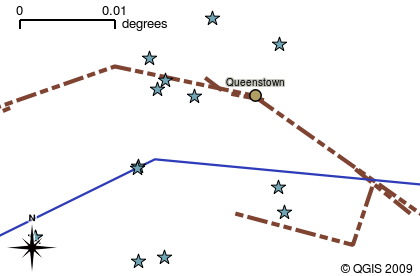
Abb. 2.11 GIS-Software ermöglicht Ihnen einen einfachen Wechsel der Symbologie — die Art, wie Informationen dargestellt werden.¶
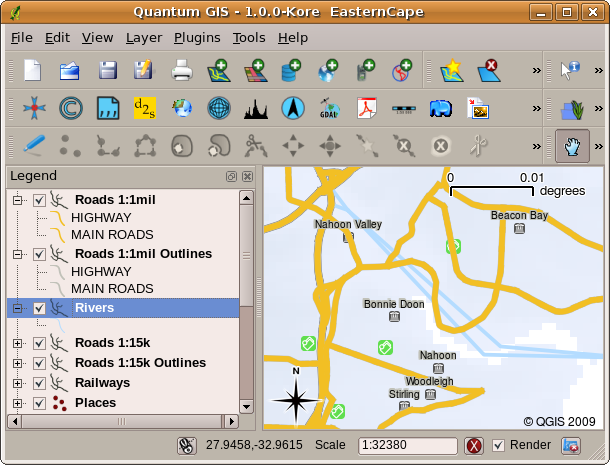
Abb. 2.12 Durch das Ändern der Layer-Reihenfolge kann die Darstellungsweise von Layern geändert werden. Vor dem Ändern der Layer-Reihenfolge werden die Flüsse unterhalb der Straßen dargestellt.¶
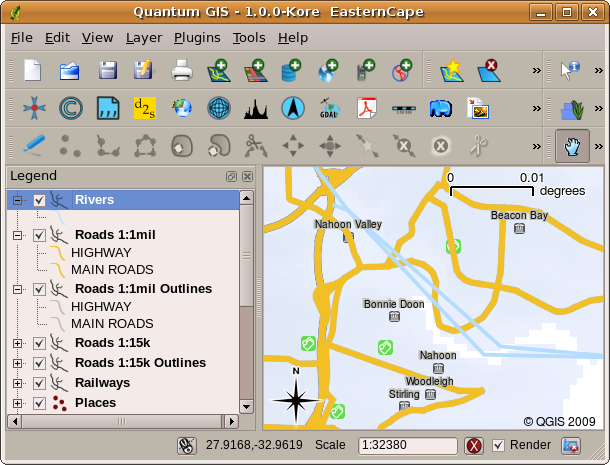
Abb. 2.13 Durch das Ändern der Layer-Reihenfolge kann die Darstellungsweise von Layern geändert werden. Nach dem Ändern der Layer-Reihenfolge werden die Flüsse oberhalb der Straßen dargestellt.¶
2.4. Wie Sie eine GIS-Anwendung für Ihre(n) eigenen Computer erhalten¶
Es stehen viele verschiedene GIS-Anwendungen zur Verfügung. Einige haben viele ausgefeilte Funktionen und kosten Tausende Euro für jede Kopie. Andere GIS-Anwendung können sie kostenlos erhalten. Die Entscheidung, welche GIS-Anwendung verwendet werden soll, hängt davon ab, wie viel Geld Sie ausgeben können und welche persönlichen Vorlieben Sie haben. Für diese Tutorials verwenden wir die QGIS-Anwendung. QGIS ist völlig kostenlos und Sie können es kopieren und mit Ihren Freunden teilen, so oft Sie möchten. Wenn Sie dieses Tutorial in gedruckter Form erhalten haben, sollten Sie auch eine Kopie von QGIS erhalten haben. Wenn nicht, können Sie jederzeit https://www.qgis.org/ besuchen, um Ihre kostenlose Kopie herunterzuladen, wenn Sie Zugang zum Internet haben.
2.5. GIS-Daten¶
Jetzt, da wir wissen wir was ein GIS ist und was eine GIS-Anwendung kann, kommen wir zu den GIS-Daten. Daten ist ein anderes Wort für Informationen. Die Informationen, die wir im GIS nutzen, haben normalerweise einen geografischen Bezug. Erinnern Sie sich an unser Beispiel oben mit der Krankenpflegerin. Für die Dokumentation der Krankheiten erstellte sie eine Tabelle, die wie folgt aussah:
Längengrad |
Breitengrad |
Krankheit |
Datum |
|---|---|---|---|
26.870436 |
-31.909519 |
Mumps |
13.12.2008 |
Die Spalten Längengrad und Breitengrad beeinhalten geografische Daten. Die Spalten Krankheit und Datum beinhalten nicht-geografische Daten.
Ein häufiges Merkmal von GIS ist, dass es Ihnen ermöglicht Informationen (nicht-geografische Daten) mit Standorten (geografische Daten) in Beziehung zu bringen. Tatsächlich können GIS-Anwendungen große Informationsmengen zusammen mit den jeweiligen Standorten speichern –– etwas, was gedruckte Karten nicht gut können. Zum Beispiel könnte unsere Krankenpflegerin das Alter und Geschlecht der Patienten in ihrer Tabelle speichern. Sobald die GIS-Anwendung das Layer darstellt, können Sie die Art der Darstellung anpassen - zum Beispiel basierend auf Geschlecht oder Krankheit, usw. Mit GIS-Anwendungen haben wir somit die Möglichkeit das Erscheinungsbild von Karten einfach anzupassen, die wir auf Basis von nicht-geografischen Daten in Bezug zu Standorten kreiert haben.
GIS-Systeme arbeiten mit vielen verschiedenen Datentypen. Vektordaten werden als eine Reihe von „X, Y“-Koordinatenpaaren auf dem Computer gespeichert. Vektordaten werden zur Darstellung von Punkten, Linien und Flächen genutzt. Die Abbildung figure_vector_data zeigt verschiedene Vektordatentypen in einer GIS-Anwendung. In den folgenden Tutorials werden Vektordaten detaillierter untersucht.

Abb. 2.14 Vektordaten werden zur Darstellung von Punkten (z.B. Städte), Linien (z.B. Flüsse) und Polygonen (z.B. Gemeindegrenzen) genutzt.¶
Rasterdaten werden als Wertegitter gespeichert. Es gibt viele Satelliten, die die Erde umkreisen, und die Fotos, die sie machen, sind eine Art von Rasterdaten, die in einem GIS angezeigt werden können. Ein wichtiger Unterschied zwischen Raster- und Vektordaten besteht darin, dass wenn Sie ein Rasterbild zu stark vergrößern, es blockartig erscheint (siehe Abbildungen figure_raster_data und figure_raster_data_zoom). Tatsächlich sind diese Blöcke die einzelnen Zellen des Datengitters, aus denen das Rasterbild besteht. Wir werden uns die Rasterdaten später im Tutorial genauer ansehen.
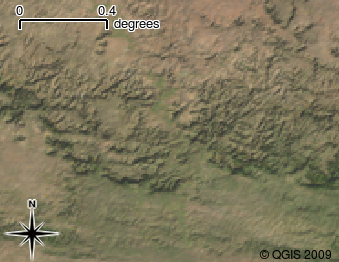
Abb. 2.15 Bei Rasterdaten handelt es sich oft um Satellitenbilder. Hier sehen wir Berge am Ostkap.¶
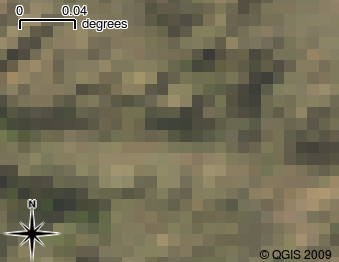
Abb. 2.16 Hier sind die gleichen Rasterdaten zu sehen, aber diesmal vergrößert. Man erkennt die Rasterstruktur der Daten.¶
2.6. Was haben wir gelernt?¶
Lassen Sie uns zusammenfassen, mit was wir uns hier beschäftigt haben:
Ein GIS ist ein System bestehend aus Computer-Hardware, Software und geografischen Daten.
Eine GIS-Anwendung ermöglicht Ihnen die Betrachtung geografischer Daten und ist ein wichtiger Bestandteil des GIS.
Eine GIS-Anwendung besteht in der Regel aus einer Menüleiste, Werkzeugleisten und einer Legende.
Vektor- und Raster-Daten sind geografische Daten in einer GIS-Anwendung.
Geografische Daten können nicht-geografische Daten zugeordnet haben.
2.7. Versuchen Sie es selbst!¶
Hier sind einige Ideen für Sie und Ihre Studenten:
Geographie: Beschreiben Sie Ihren Studenten das Konzept eines GIS so wie in diesem Tutorial vorgestellt. Fragen Sie sie nach 3 Gründen, warum es hilfreich sein könnte, ein GIS anstatt gedruckter Karten zu verwenden. Hier sind einige unserer Gründe:
GIS-Anwendungen ermöglichen es, aus ein und derselben Datenquelle viele verschiedene Karten zu erstellen.
GIS ist ein großartiges Werkzeug für die Visualisierung von räumlichen Zusammenhängen in Ihren Daten (z.B. die vorher genannten Krankheitsfälle).
Papierkarten müssen erst gedruckt werden und es ist zeitaufwändig sie visuell zu analysieren. Ein GIS kann eine große Menge an Kartendaten bereithalten und lässt Sie eine interessante Stelle schnell und einfach finden.
Geografie: Wissen Sie und Ihre Studenten, wofür Rasterdaten von Satelliten nützlich sein können? Es folgen einige Ideen, die wir hatten:
Bei Naturkatastrophen können Rasterdaten dabei helfen, die betroffenen Gebiete dazustellen. Zum Beispiel kann ein neues Satellitenfoto, das während einer Flut gemacht wurde, dabei helfen herauszufinden, wo Menschen Hilfe benötigen.
Manchmal gefährden Menschen die Umwelt, indem sie zum Beispiel gefährliche Chemikalien wegwerfen, die Pflanzen und Tiere töten. Die Nutzung von Satelliten-Rasterdaten kann bei der Überwachung dieser Probleme behilflich sein.
Städteplaner können Rasterdaten dazu nutzen, um zu sehen wo es inoffizielle Siedlungen gibt und um die Infrastruktur zu planen.
2.8. Etwas zum Nachdenken¶
Auch wenn Sie keinen Computer zur Verfügung haben sollten, können Sie viele der in diesem Tutorial erläuterten Themen verstehen: Das Prinzip der Informationsüberlagerung kann durch die Nutzung eines Overhead-Projektor mit Folien quasi identisch nachvollzogen werden. Trotzdem ist es natürlich besser, einen Computer zu nutzen, um GIS ausreichend zu verstehen.
2.9. Literaturhinweise¶
Buch: Desktop GIS: Mapping the Planet with Open Source Tools. Autor: Gary Sherman. ISBN: 9781934356067
Das QGIS Benutzerhandbuch bieten ebenfalls weitere Informationen über die Handhabung von QGIS an.
2.10. Was kommt als Nächstes?¶
In den folgenden Abschnitten werden wir detaillierter zeigen, wie man eine GIS-Anwendung nutzt. Alle Tutorials werden mittels QGIS durchgeführt. Weiter geht’s, schauen wir uns Vektoren an!